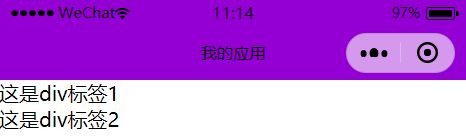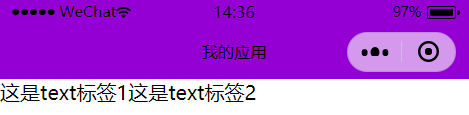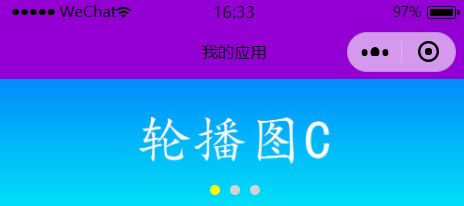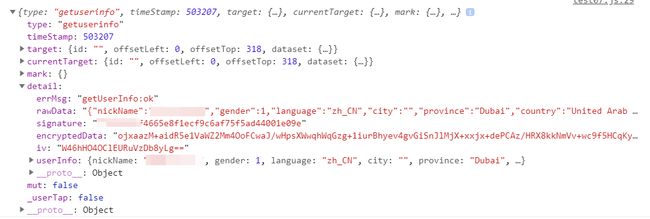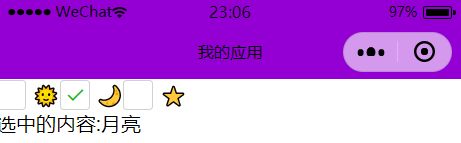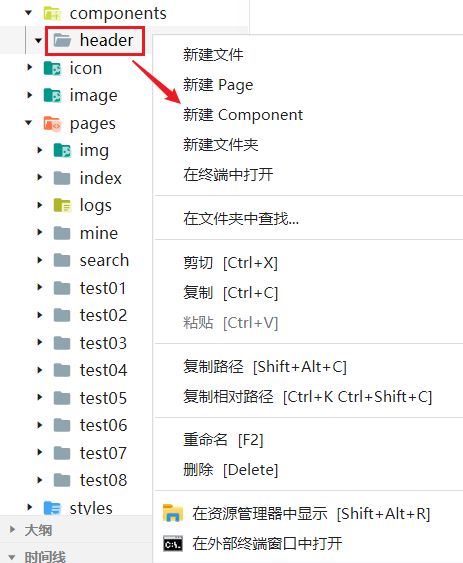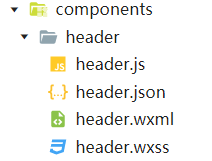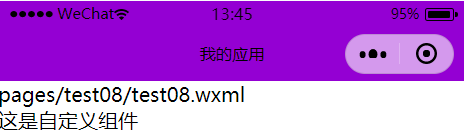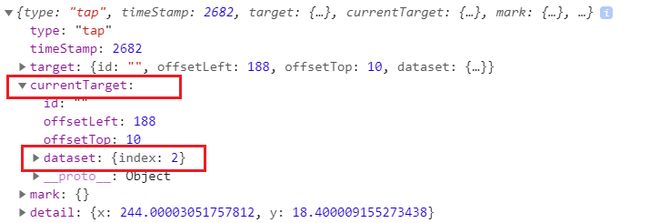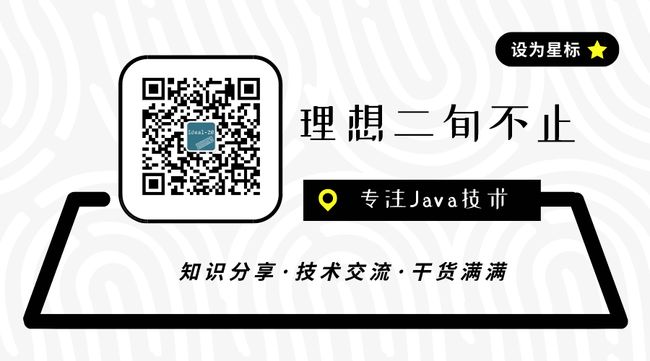(一) 常用标签
组件你可以理解为传统页面开发时候的各种标签,例如 div span 等等,我这里只说一些常用的,这样就能能搭建出一个基本的页面了,但是如果想要更加美观以及拥有更好的体验,就需要 WSS 和 别的一些强大的组件了,如果有额外的需求,可以去官方文档查阅一下 (同时不常用的属性,也就不提了)
https://developers.weixin.qq.com/miniprogram/dev/component/
(1) view
view 可以理解为传统页面开发中的 div 块级元素,使用 view 会换行
关于 view 标签,还有一些额外的属性,说的也很清楚,但是前期的话,其实不考虑这个也是可以的,就单纯的当做一个布局的 div 来用
| 属性 | 类型 | 默认值 | 必填 | 说明 | 最低版本 |
|---|---|---|---|---|---|
| hover-class | string | none | 否 | 指定按下去的样式类。当 hover-class="none" 时,没有点击态效果 |
1.0.0 |
| hover-stop-propagation | boolean | false | 否 | 指定是否阻止本节点的祖先节点出现点击态 | 1.5.0 |
| hover-start-time | number | 50 | 否 | 按住后多久出现点击态,单位毫秒 | 1.0.0 |
| hover-stay-time | number | 400 | 否 | 手指松开后点击态保留时间,单位毫秒 | 1.0.0 |
(2) text
text 可以理解为传统页面中的 span 行内元素,text 不会换行
text 涉及的一些标签
| 属性 | 类型 | 默认值 | 必填 | 说明 | 最低版本 |
|---|---|---|---|---|---|
| selectable | boolean | false | 否 | 文本是否可选 | 1.1.0 |
| space | string | 否 | 显示连续空格 | 1.4.0 | |
| decode | boolean | false | 否 | 是否解码 | 1.4.0 |
space 的合法值
| 值 | 说明 |
|---|---|
| ensp | 中文字符空格一半大小 |
| emsp | 中文字符空格大小 |
| nbsp | 根据字体设置的空格大小 |
decode可以解析的有
< > & '
简单测试一下其中两个,可以看到,后者长按可以选择文字,同时编码被解析成空格,前者反之
测 试
测 试
(3) image
image 就是图片相关的一个组件,这个组件默认宽度320px、⾼度240px,同时支持懒加载
我摘了三个比较常用的属性出来
| 属性 | 类型 | 默认值 | 必填 | 说明 | 最低版本 |
|---|---|---|---|---|---|
| src | string | 否 | 图片资源地址 | 1.0.0 | |
| mode | string | scaleToFill | 否 | 图片裁剪、缩放的模式 | 1.0.0 |
| lazy-load | boolean | false | 否 | 图片懒加载,在即将进入一定范围(上下三屏)时才开始加载 | 1.5.0 |
他作为图片的一个承载物,我们重点多说一下关于 mode 的问题,也就是图片的显示形式
所以先来看一下,mode 的取值范围(节选了相对常用的,其余的取值都属于裁剪类型)
| 值 | 说明 | 最低版本 |
|---|---|---|
| scaleToFill | 缩放模式,不保持纵横比缩放图片,使图片的宽高完全拉伸至填满 image 元素 | |
| aspectFit | 缩放模式,保持纵横比缩放图片,使图片的长边能完全显示出来。也就是说,可以完整地将图片显示出来。 | |
| aspectFill | 缩放模式,保持纵横比缩放图片,只保证图片的短边能完全显示出来。也就是说,图片通常只在水平或垂直方向是完整的,另一个方向将会发生截取。 | |
| widthFix | 缩放模式,宽度不变,高度自动变化,保持原图宽高比不变 | |
| heightFix | 缩放模式,高度不变,宽度自动变化,保持原图宽高比不变 | 2.10.3 |
比较常用是 widthFix,在这几个其中,aspectFill 相对还是用的比较少的
(4) swiper
这个组件,是小程序页面中的一个轮播图的效果
swiper 是轮播图的一个总的容器,swiper-item 代表其中的每一个内容,配合其属性,能很方便的达到需要的样式
同样摘了几个常见的属性
| 属性 | 类型 | 默认值 | 必填 | 说明 | 最低版本 |
|---|---|---|---|---|---|
| indicator-dots | boolean | false | 否 | 是否显示面板指示点 | 1.0.0 |
| indicator-color | color | rgba(0, 0, 0, .3) | 否 | 指示点颜色 | 1.1.0 |
| indicator-active-color | color | #000000 | 否 | 当前选中的指示点颜色 | 1.1.0 |
| autoplay | boolean | false | 否 | 是否自动切换 | 1.0.0 |
| interval | number | 5000 | 否 | 自动切换时间间隔 | 1.0.0 |
| duration | number | 500 | 否 | 滑动动画时长 | 1.0.0 |
| circular | boolean | false | 否 | 是否采用衔接滑动 | 1.0.0 |
| vertical | boolean | false | 否 | 滑动方向是否为纵向 | 1.0.0 |
显示比例问题
首先说明一下,swiper存在一些默认的样式
- width: 100%
- height 150px
image 默认宽高
- width: 320px
- height: 240px
如果,swiper 的高度出现了问题,给出一个解决方式
先根据素材图片的宽高比例,等比计算 swiper 的宽高,这样高度就换算出来了
swiper 高度 = swiper 宽度 * 素材高度 / 素材宽度
即:height: 750rpx * 素材高度 / 素材宽度
来看个综合一些的例子
WXML
图片随便自己做了两张
WXSS
swiper{
width: 100%;
height: calc(750rpx * 275 / 1000);
}
image{
width: 100%;
}
看一下效果,现在就实现了轮播图的效果,同时会5秒自动循环轮播,自己可以对照属文档进行定制修改
(5) navigator
导航组件,这块可以理解为传统页面开发的超链接标签
| 属性 | 类型 | 默认值 | 必填 | 说明 | 最低版本 |
|---|---|---|---|---|---|
| target | string | self | 否 | 在哪个目标上发生跳转,默认当前小程序 | 2.0.7 |
| url | string | 否 | 当前小程序内的跳转链接 | 1.0.0 | |
| open-type | string | navigate | 否 | 跳转方式 | 1.0.0 |
open-type 的合法值
| 值 | 说明 | 最低版本 |
|---|---|---|
| navigate | 保留当前页面,跳转到应用内的某个页面,但是不能跳到tabbar 页面 | |
| redirect | 关闭当前页面,跳转到应用内的某个页面,但是不允许跳转到tabbar 页面 | |
| switchTab | 跳转到 tabBar 页面,并关闭其他所有非 tabBar 页面 | |
| reLaunch | 关闭所有页面,打开到应用内的某个页面 | 1.1.0 |
| navigateBack | 关闭当前页面,返回上⼀页面或多级页面。可通过 getCurrentPages() 获取当 | 1.1.0 |
| exit | 退出小程序,target= miniProgram 时⽣效 | 2.1.0 |
下面给出一个测试的代码,默认不添加 open-type 的写法会有一个返回上一层的
默认跳转到test06
redirect跳转到test06
switchTab跳转到主页
reLaunch跳转到主页
(6) rich-text
这是一个富文本标签,作用就是把字符串中的对应标签解析出来,其主要的一个属性就是 nodes ,我们先简单看一下 nodes的属性有哪些
现支持两种节点,通过type来区分,分别是元素节点和文本节点,默认是元素节点,在富文本区域里显示的HTML节点 元素节点:type = node
| 属性 | 说明 | 类型 | 必填 | 备注 |
|---|---|---|---|---|
| name | 标签名 | string | 是 | 支持部分受信任的 HTML 节点 |
| attrs | 属性 | object | 否 | 支持部分受信任的属性,遵循 Pascal 命名法 |
| children | 子节点列表 | array | 否 | 结构和 nodes 一致 |
来看一个例子,这个nodes 的值,我们去 js 中定义一个
有两种方式赋值,一种就是我注释掉的那一行,直接使用一个含有标签的字符串,直接赋值就会解析,另一种就是通过后面这样 JSON 的一种格式赋值,效果是一样的
Page({
data: {
// receive:'理想二旬不止
'
receive:[{
name:'div',
attrs:{
class:'div_class'
},
children:[{
name:'h3',
attrs:{},
children:[{
type:'text',
text:'理想二旬不止'
}]
}]
}]
},
})
(7) button
按钮标签,也算是非常常用的内容了,同时相比较传统页面开发中的按钮,微信小程序中又有很多开放式的功能,首先看一些涉及的一些属性(更多内容可以看官网文档):
https://developers.weixin.qq.com/miniprogram/dev/component/button.html
| 属性 | 类型 | 默认值 | 必填 | 说明 | 最低版本 |
|---|---|---|---|---|---|
| size | string | default | 否 | 按钮的大小 | 1.0.0 |
| type | string | default | 否 | 按钮的样式类型 | 1.0.0 |
| plain | boolean | false | 否 | 按钮是否镂空,背景色透明 | 1.0.0 |
| disabled | boolean | false | 否 | 是否禁用 | 1.0.0 |
| loading | boolean | false | 否 | 名称前是否带 loading 图标 | 1.0.0 |
| form-type | string | 否 | 用于 form 组件,点击分别会触发 form 组件的 submit/reset 事件 | 1.0.0 | |
| open-type | string | 否 | 微信开放能力 | 1.10 |
size 的合法值
| 值 | 说明 |
|---|---|
| default | 默认大小 |
| mini | 小尺寸 |
type 的合法值
| 值 | 说明 |
|---|---|
| primary | 绿色 |
| default | 白色 |
| warn | 红色 |
form-type 的合法值
| 值 | 说明 | 最低版本 |
|---|---|---|
| submit | 提交表单 | |
| reset | 重置表单 |
open-type 的合法值
| 值 | 说明 | 最低版本 |
|---|---|---|
| contact | 打开客服会话,如果用户在会话中点击消息卡片后返回小程序,可以从 bindcontact 回调中获得具体信息 | 1.1.0 |
| share | 触发用户转发,使用前建议先阅读 | 1.2.0 |
| getPhoneNumber | 获取用户手机号,可以从bindgetphonenumber回调中获取到用户信息 | 1.2.0 |
| getUserInfo | 获取用户信息,可以从bindgetuserinfo回调中获取到用户信息 | 1.3.0 |
| launchApp | 打开APP,可以通过app-parameter属性设定向APP传的参数 | 1.9.5 |
| openSetting | 打开授权设置页 | 2.0.7 |
| feedback | 打开“意见反馈”页面,用户可提交反馈内容并上传日志,开发者可以登录小程序管理后台后进入左侧菜单“客服反馈”页面获取到反馈内容 | 2.1.0 |
这几个代码就是通过 size 、type 进行基本的大小或者说类型实现一个样式
下面就是一些开放的功能
需要说明的几个点:
- 联系客服这个功能只能在真机调试,需要先在后台绑定一个客服的微信号码,接着在开发工具中选择真机调试,然后扫描二维码就可以了
- 获取电话号码,以及用户信息,需要结合事件来做,例如:
Page({
// 获取用户的手机号码信息
getPhoneNumber(e){
console.log(e);
},
// 获取用户个人信息
getUserInfo(e){
console.log(e);
}
})
例如获取用户信息
但是电话号码,不是企业的小程序账号 没有权限来获取用户的手机号码
-
打开App,是在 app 中 通过 app 的某个链接打开小程序,然后在小程序 再通过这个功 重新打开 app
-
当前版本的微信小程序,在.wxss文件里设置Button宽度无效,网络上的一种解决方案就是把 app.json里的 style: v2语句删掉,还有一种就是像我代码中一样,直接加 style,暂时推荐后者吧,此处未深究
(8) icon
微信小程序默认封装了一些图标,也很简单,只有三个属性
| 属性 | 类型 | 默认值 | 必填 | 说明 | 最低版本 |
|---|---|---|---|---|---|
| type | string | 是 | icon的类型,有效值:success, success_no_circle, info, warn, waiting, cancel, download, search, clear | 1.0.0 | |
| size | number/string | 23 | 否 | icon的大小 | 1.0.0 |
| color | string | 否 | icon的颜色,同css的color | 1.0.0 |
简单用一下
如果不指定颜色,其默认都是有一定颜色样式的,如果指定了 color 就会覆盖掉原来的颜色
(9) radio
单选框组件,需要配合 radio-group 使用,下面看代码就明白了
| 属性 | 类型 | 默认值 | 必填 | 说明 | 最低版本 |
|---|---|---|---|---|---|
| value | string | 否 | radio标识。当该radio选中时,radio-group 的 change 事件会携带 radio 的 value | 1.0.0 | |
| checked | boolean | false | 否 | 当前是否选中 | 1.0.0 |
| disabled | boolean | false | 否 | 是否禁用 | 1.0.0 |
| color | string | #09BB07 | 否 | radio的颜色,同css的color | 1.0.0 |
简单用一下,
男
女
你选择的性别是:{{gender}}
js 内容,至于 e.detail.value 如何来的,可以通过 console.log(e) 打印看到
Page({
data: {
gender: ""
},
handleChange(e){
// 获取单选框中的值
let gender=e.detail.value;
// 把值 赋值给 data中的数据
this.setData({
gender
})
}
})
(10) checkbox
| 属性 | 类型 | 默认值 | 必填 | 说明 | 最低版本 |
|---|---|---|---|---|---|
| value | string | 否 | checkbox 标识,选中时触发 checkbox-group 的 change 事件,并携带 checkbox 的 value | 1.0.0 | |
| disabled | boolean | false | 否 | 是否禁用 | 1.0.0 |
| checked | boolean | false | 否 | 当前是否选中,可用来设置默认选中 | 1.0.0 |
| color | string | #09BB07 | 否 | checkbox的颜色,同css的color | 1.0.0 |
直接用一下
{{item.name}}
选中的内容:{{checkedList}}
Page({
data: {
list:[
{
id:0,
name:"️",
value:"太阳"
},
{
id:1,
name:"",
value:"月亮"
},
{
id:2,
name:"⭐️",
value:"星星"
}
],
checkedList:[]
},
// 复选框的选中事件
handleItemChange(e){
// 获取被选中的复选框的值
const checkedList=e.detail.value;
// 进行赋值
this.setData({
checkedList
})
}
})
运行结果:
(二) 自定义组件(标签)
(1) 快速体验
如果我们想要自定义一些组件,也就是说将一些代码抽离出来,可以达到复用等的效果
我们一步一步举个例子:
首先创建文件夹目录 components/header
接着右键创建组件 header,点击新建 Component
结构就是这样的
一般点击创建组件的方式会自动将组件的 json 文件中声明组件,如果没有需要自己手动修改component 为 true
{
"component": true,
}
接着在组件WXML中随便写点东西,然后打开想要引用组件的页面,首先在 json 中说明引用组件
{
"usingComponents": {
"header":"/../../components/header/header"
}
}
然后直接引用就可以了,效果就出来了
(2) 组件传参
组件传参有两个方向,一个是父组件 --> 子组件 ,还有就是反过来。注:父组件是页面,子组件是自定义组件
-
⽗组件通过属性的⽅式给⼦组件传递参数
-
组件通过事件的⽅式向⽗组件传递参数
通过一个例子来演示
在上面结构上自己写一个自定义的组件,一个导航条的效果
自定义组件的页面代码
{{item.name}}
自定义组件的样式文件如下
/* components/header/header.wxss */
.header_tabs_title{
display: flex;
padding: 10px;
}
.header_tabs_title_item{
flex: 1;
display: flex;
justify-content: center;
align-items: center;
}
.active{
color:blue;
border-bottom: 5rpx solid currentColor;
}
自定义组件的 js文件,在 properties 中的内容,就是接收到父(页面)的数据,也就是一个关于导航的数组,其中包括首页测试关于等等导航文字内容
-
headerTabs的位置:要接受的名称,自己定
-
type:要接收的数据的类型
-
value:默认值
而下面的方法就是关于父传数据到子组件的内容,其代表触发父组件中的自定义事件,同时传递数据给 父组件
// components/header/header.js
Component({
/**
* 组件的属性列表
*/
properties: {
headerTabs:{
type:Array,
value:[]
}
},
/**
* 组件的初始数据
*/
data: {
},
/**
* 组件的方法列表
*/
methods: {
hanldeItemTap(e){
const {index}=e.currentTarget.dataset;
// 触发父组件中的自定义事件 同时传递数据给
this.triggerEvent("itemChange",{index});
}
}
})
补充:e.currentTarget.dataset; 是怎么来的,还是老办法,console 打印一下
父页面
绑定一个事件,同时把等会再 js 中的定义数据,传递到自定义组件中去,名称就是刚才接收的 headerTabs
父页面的 js
说明:let { headerTabs } = this.data; 这是 ES6 的写法,也可以写成
let headerTabs = this.data.headerTabs;
遍历数组的时候 修改了 v ,就把源数组也修改了
目的就是通过点击修改定义导航中的 isActive 为 true 或 false
// pages/test08/test08.js
Page({
/**
* 页面的初始数据
*/
data: {
headerTabs:[
{
id:0,
name:"首页",
isActive:true
},
{
id:1,
name:"测试",
isActive:false
},
{
id:2,
name:"测试",
isActive:false
},
{
id:3,
name:"关于",
isActive:false
},
]
},
// 自定义事件 用来接收子组件传递的数据的
handleItemChange(e) {
// 接收传递过来的参数
const { index } = e.detail;
let { headerTabs } = this.data;
headerTabs.forEach((v, i) => i === index ? v.isActive = true : v.isActive = false);
this.setData({
headerTabs
})
}
})
结尾
如果文章中有什么不足,欢迎大家留言交流,感谢朋友们的支持!
如果能帮到你的话,那就来关注我吧!如果您更喜欢微信文章的阅读方式,可以关注我的公众号
在这里的我们素不相识,却都在为了自己的梦而努力 ❤
一个坚持推送原创开发技术文章的公众号:理想二旬不止